Windows 10 tar det på seg å sikre degha et fint fargevalg på systemet ditt. Du kan velge farge på tittellinjene, oppgavelinjen og Start-menyen, men Windows justerer den for å få den til å se bedre ut. Oppgavelinjen og Start-menyen er alltid en litt annen nyanse av fargen på tittellinjene. Du kan deaktivere fargen på oppgavelinjen og Start-menyen helt, men det vil også deaktivere fargen på tittellinjen for alle vinduer. Det er en alt eller ingenting, men hvis du er villig til å finpusse noe i Windows-registeret, kan du beholde fargen på tittellinjene, men slå av fargen på Start-menyen, oppgavelinjen og handlingssenteret. Dette er hvordan.
Trinn 1: Åpne Innstillinger-appen og gå tilTilpasningsgruppe med innstillinger. I kategorien Farger kan du slå av alternativet 'Velg en aksentfarge automatisk fra bakgrunnen min'. Fra en fargepalett som Windows gir, velger du en farge for tittellinjene osv. Bla ned og slå av alternativet ‘Gjør start, oppgavelinje og handlingssenter transparent’. Alternativet ‘Vis farge på start, oppgavelinje, handlingssenter og tittellinje’ må være slått på.

Steg 2: Åpne Windows-registeret ved å skrive inn regedit i Cortana / søkefeltet, eller i Kjør-boksen.
Trinn 3: Gå til HKEY_CURRENT_USERSOFTWAREMicrosoftWindowsCurrentVersionExplorerAccent
Trinn 4: Velg AccentPalette-tasten og eksporter den slik at du har en sikkerhetskopi. Du kan eksportere den ved å velge nøkkelen og gå til Fil> Eksporter.
Trinn 5: Det er på tide å redigere denne nøkkelen. Den har fire rader og åtte kolonner. Start med den andre raden og endre verdiene 5., 6. og 7. til 32. Deretter går du til tredje rad og endrer de tre første verdiene til 1F. Endre 5., 6. og 7. verdier på denne samme raden til 0F. Du kan sammenligne før- og etterverdiene for nøkkelen fra skjermbildene nedenfor.
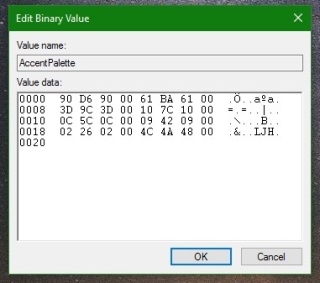
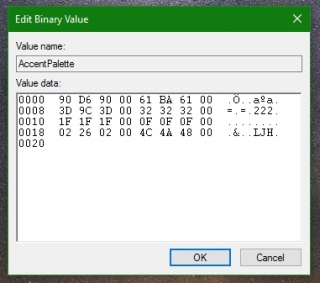
Trinn 6: Klikk på OK, og logg deretter ut eller start Windows på nytt. Når du logger deg på igjen, bør du ha fargede tittellinjer og en mørk startmeny, oppgavelinje og handlingssenter.
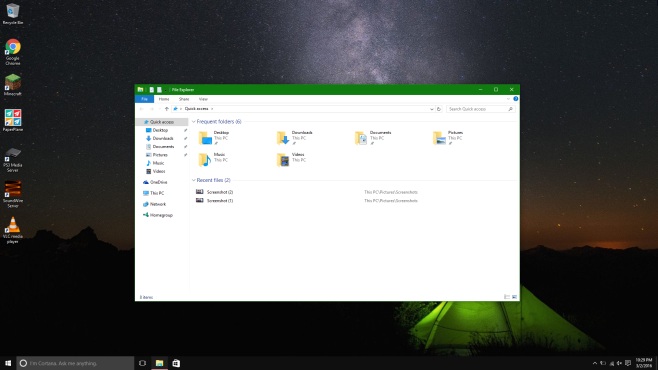
Å tilbakestille det er veldig enkelt. Gå til Innstillinger-appen, og i Tilpasningsgruppen med innstillinger, gå til Farger-fanen. Slå på alternativet 'Velg en aksentfarge fra bakgrunnen min automatisk', og endringene blir angre.













kommentarer